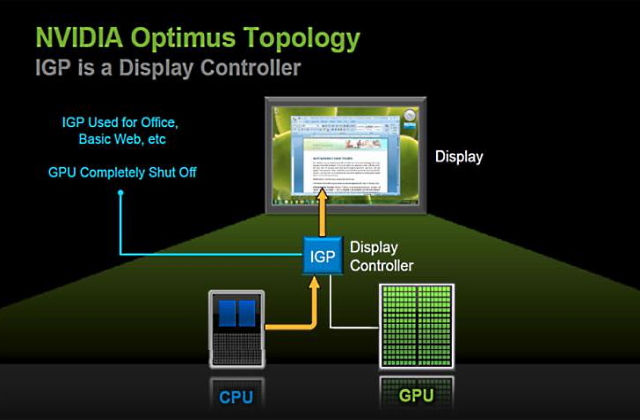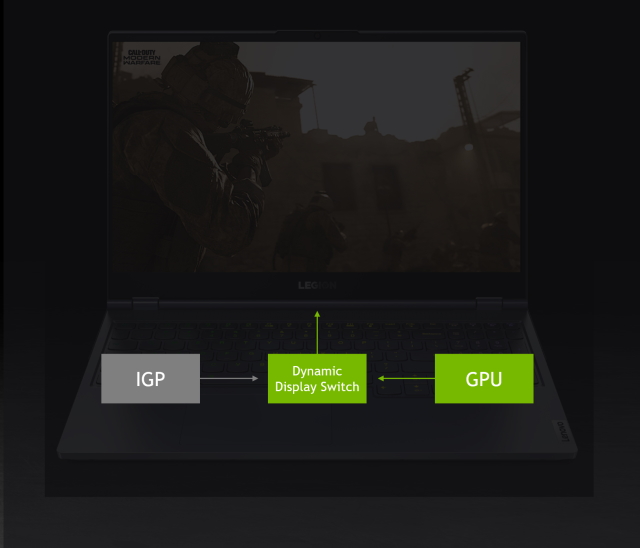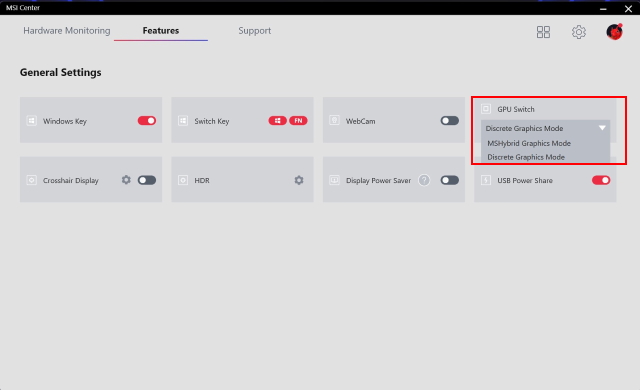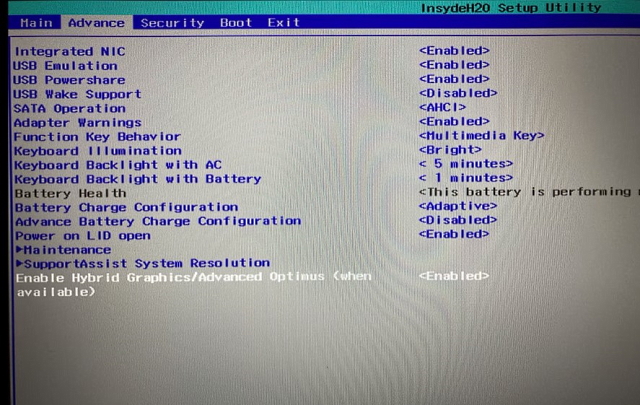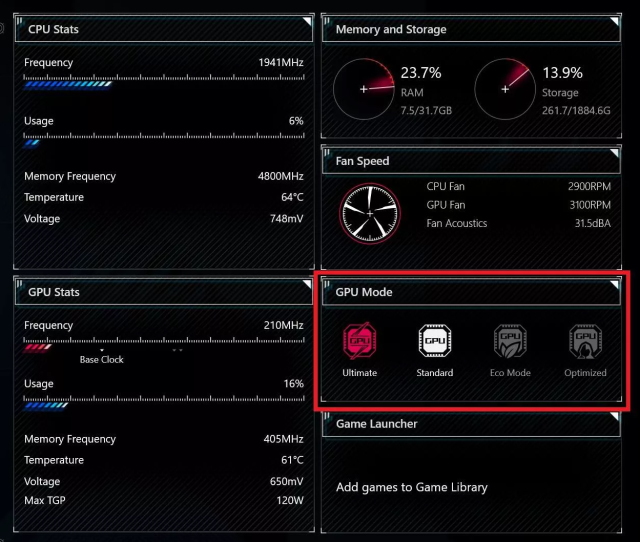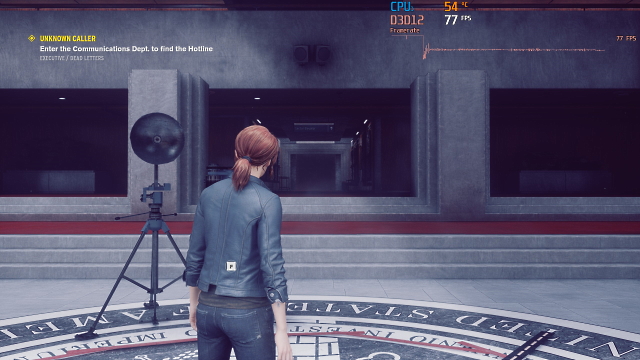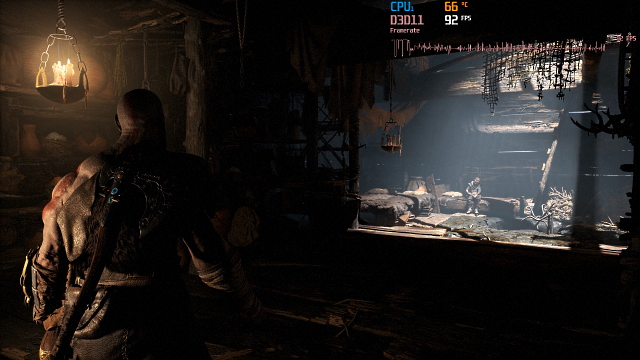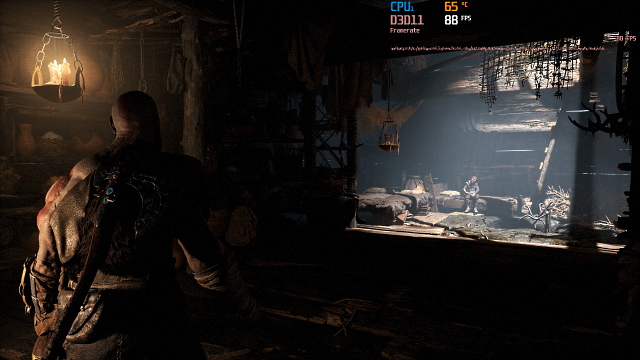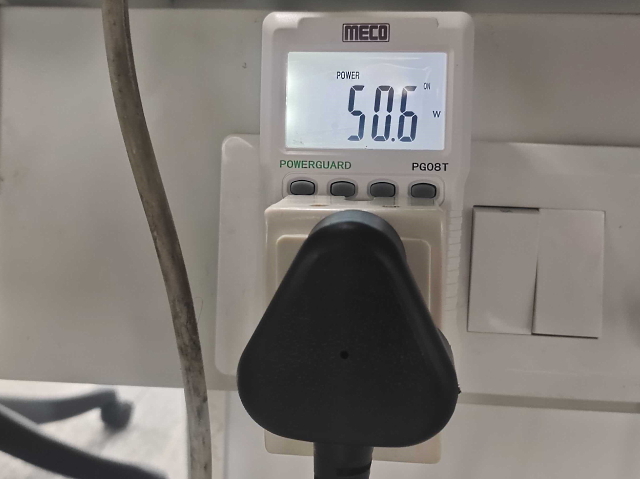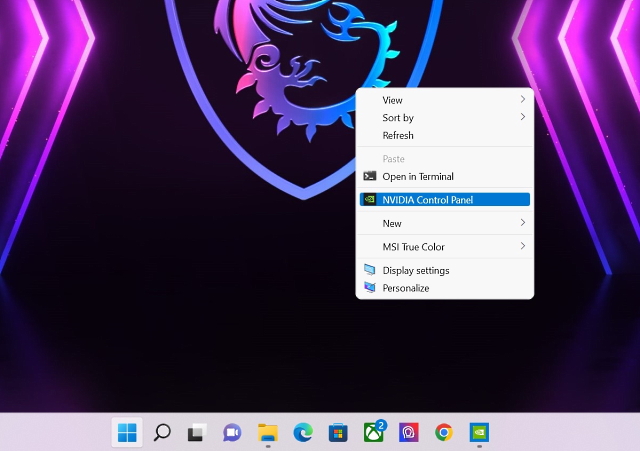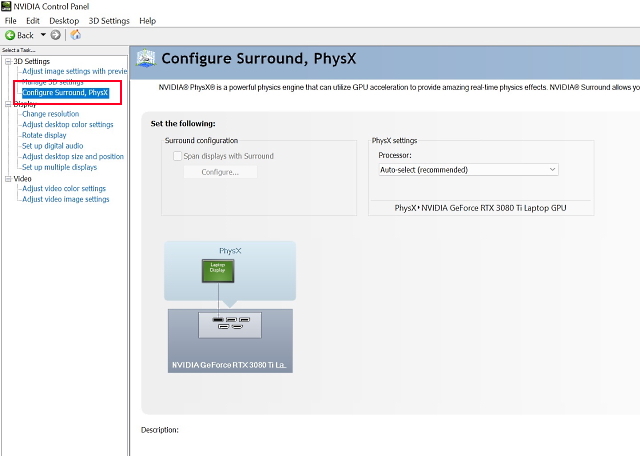สวิตช์ MUX ในแล็ปท็อปเล่นเกมคืออะไร? อธิบาย! | Beebom สวิตช์ MUX คืออะไรและแล็ปท็อปเกมของคุณต้องการหนึ่ง?
การปรับปรุงประสิทธิภาพใน MSI GE67HX ของเราค่อนข้างต่ำเมื่อเทียบกับผลลัพธ์ที่ผู้ตรวจสอบด้านเทคโนโลยีอื่น ๆ ได้รับ. ตัวอย่างเช่นในการเปรียบเทียบสวิตช์ MUX เทคโนโลยีของ Jarrod เห็นความแตกต่างของประสิทธิภาพเกือบ 40% ในเกม FPS บางเกมเช่น Counter-Strike. ร้านค้าบางแห่งอ้างว่าความแตกต่างของประสิทธิภาพอาจสูงถึง 50% ในแล็ปท็อปบางตัว.
สวิตช์ MUX ในแล็ปท็อปเล่นเกมคืออะไร? อธิบาย!
ในช่วงไม่กี่ปีที่ผ่านมาแล็ปท็อปเกมได้กลายเป็นขั้นสูงจนคุณไม่ต้องการพีซีเดสก์ท็อปอีกต่อไปสำหรับเวิร์กโหลดส่วนใหญ่. . อย่างไรก็ตามในการเล่าเรื่องของคุณสมบัติใหม่นี้การพูดคุยกันมากที่สุดเกี่ยวกับการเพิ่มในช่วงไม่กี่ปีที่ผ่านมาไม่ได้แสดงอัตราการรีเฟรชสูงหรือกราฟิกที่ผ่านการเรย์ เรียกว่าสวิตช์ mux. มันเป็นคุณสมบัติที่ให้แล็ปท็อปเกมของคุณสามารถข้ามกราฟิกแบบรวมและใช้กราฟิกที่ไม่ต่อเนื่องเพื่อส่งมอบประโยชน์ประสิทธิภาพเกือบจะทันที. วันนี้ผู้ตรวจสอบแล็ปท็อปเกือบทุกคนสาบานด้วยการเรียก Mux Switch คุณสมบัติที่ต้องมีในแล็ปท็อปเกมใด ๆ. แต่สวิตช์ MUX ทำงานอย่างไรและหากคุณค้นหาคุณสมบัตินี้ในการซื้อแล็ปท็อปครั้งต่อไปของคุณ? นั่นคือสิ่งที่เราอยู่ที่นี่เพื่อตอบใน Mux Switch Explayer นี้.
แล็ปท็อปเกม สวิตช์ mux: อธิบาย (2022)
ในบทความนี้เราจะสำรวจทุกแง่มุมของคุณสมบัติที่น่าสนใจซึ่งเป็นสวิตช์ MUX – จากประวัติไปจนถึงการทำงานภายใน. นอกจากนี้เรายังจะตอบคำถามที่หลากหลายที่ผู้ที่ชื่นชอบพีซีหลายคนอาจมีเช่นคุณจะทราบได้อย่างไรว่าแล็ปท็อปของคุณมีสวิตช์ MUX? และถ้าเป็นเช่นนั้นวิธีเปิดใช้งานสวิตช์ MUX? แนวคิดคือให้ข้อเท็จจริงที่สำคัญทั้งหมดเกี่ยวกับสวิตช์ MUX เพื่อให้คุณทราบถึงประโยชน์และข้อ จำกัด ของมัน. หากคุณกำลังมองหาคำตอบเฉพาะให้ใช้สารบัญเพื่อย้ายไปยังส่วนที่คุณสนใจ.
สวิตช์ MUX ในแล็ปท็อปคืออะไร?
ก่อนที่เราจะดูประวัติที่น่าสนใจของสวิตช์ MUX ก่อนอื่นเราควรมีความคิดที่ชัดเจนเกี่ยวกับสิ่งที่มันเป็น. ย่อจาก ““ MUX ไม่มีอะไรนอกจาก สลับ ที่ช่วยให้ผู้ใช้มีทางเลือกในการเรียกใช้การแสดงผลแล็ปท็อปผ่าน IGPU (เรียกอีกอย่างว่า Optimus หรือโหมดไฮบริด) หรือผ่าน GPU แบบไม่ต่อเนื่อง. ในแล็ปท็อปเกมปัจจุบันสวิตช์ MUX .
ตอนนี้สำหรับผู้ที่ไม่ค่อยมีความเชี่ยวชาญในการตั้งชื่อแล็ปท็อป IGPU และ DGPU อ้างถึงโปรเซสเซอร์กราฟิกที่แตกต่างกันซึ่งอยู่ในแล็ปท็อปของคุณ. ที่ IGPU เป็นโปรเซสเซอร์กราฟิกที่มักจะอยู่ใน Die เดียวกับ CPU. เป็นชิปกราฟิกที่อ่อนแอกว่าที่ใช้สำหรับงานพื้นฐานเช่นการสตรีมวิดีโอการเรียกใช้ GUI ของ OS และงานอื่น ๆ ที่คล้ายกัน. ที่ DGPU (โปรเซสเซอร์กราฟิกเฉพาะ) ในทางกลับกันคือ ชิปกราฟิกแบบเต็มเป่า (ติดตั้งแยกต่างหากจาก CPU) ความสามารถในการทำงานที่มีประสิทธิภาพสูงเช่นการเล่นเกมหรือการแสดงวิดีโอ. พวกเขายังมีข้อกำหนดด้านพลังงานที่แตกต่างกันโดย IGPU มักจะเป็นชิปที่ใช้พลังงานต่ำในขณะที่ DGPU นั้นหิวโหยมากขึ้น.
GPU ที่แตกต่างกันเหล่านี้มักจะอยู่ร่วมกันในแล็ปท็อปเกมที่ทันสมัยการสลับแบบอินทรีย์ (เพิ่มเติมในภายหลัง) ระหว่างกันเพื่อให้ผู้ใช้ได้รับประสบการณ์ที่ดีที่สุด. แต่เมื่อเร็ว ๆ นี้ด้วยประสิทธิภาพกราฟิกที่ดีขึ้นของ GPU ที่ไม่ต่อเนื่อง IGPU ก็เริ่มทำหน้าที่เป็นคอขวดสำหรับ DGPU. ทันสมัย ปัญหาที่แปลกประหลาดนี้. .
ประวัติโดยย่อของกราฟิกแบบสลับได้
ตอนนี้เราได้ดูว่าสวิตช์ Mux คืออะไรเราต้องการนำวิถีทางประวัติศาสตร์ที่น่าสนใจของคุณลักษณะนี้ออกมา. มันเป็นเรื่องราวที่คล้ายกับ ouroboros. เกิดและเกิดใหม่อีกครั้งในช่วงไม่กี่ทศวรรษที่ผ่านมา. ความคิดในปัจจุบันของสวิตช์ MUX ที่ผู้ผลิตเรียกว่า “คุณสมบัติใหม่” นั้นเป็นหลักเก่า.
ด้วยที่กล่าวว่าคุณต้องถามตัวเอง-หากสวิตช์ MUX เป็นเทคโนโลยีเก่า ๆ ทำไมตอนนี้ถึงเกิดขึ้นอีกครั้งตลอดเวลา? . สิ่งนี้ก็คือเช่นเดียวกับเทคโนโลยีทุกรูปแบบสวิตช์ MUX ปัจจุบันในขณะที่คล้ายกับเก่าตอนนี้เป็นขั้นสูงมากขึ้นในแบบที่มันทำงาน.
การใช้งานครั้งแรกของสวิตช์ MUX คือ ทำโดย Sony บน Vaio SZ-110B, ซึ่งเปิดตัวในเดือนเมษายน 2549. บนพื้นผิวความคิดดูเหมือนจะค่อนข้างคล้ายกันเนื่องจากแล็ปท็อปมีสวิตช์ที่สามารถเปลี่ยนลักษณะของคอมพิวเตอร์ได้โดยการเปลี่ยนไดรเวอร์กราฟิก. แต่แตกต่างจากสวิตช์ MUX ของวันนี้การใช้งานรุ่นแรกนั้นซับซ้อนกว่ามาก.
ปัญหาคือแล็ปท็อปทั่วไปในเวลานั้นมีอะแดปเตอร์แสดงผลอย่างน้อยสามตัว – หนึ่งตัวสำหรับ LCD หนึ่งตัวสำหรับพอร์ต VGA และอีกหนึ่งตัวสำหรับ DVI/HDMI. นั่นหมายความว่าหากคุณต้องการความสามารถในการสลับระหว่างกราฟิกแบบบูรณาการและกราฟิกที่ไม่ต่อเนื่องคุณจะต้องมีส่วนเสริมหลายอย่างในเมนบอร์ดเพื่อส่งสัญญาณจากและไปยัง GPU. สิ่งนี้ทำให้โซลูชันแรกของการเพิ่มฮาร์ดแวร์ Mux ยุ่งยากและมีราคาแพง. .
ปัญหาอีกประการหนึ่งในวันแรกของเทคโนโลยีคือ ผู้ใช้ส่วนใหญ่ติดอยู่กับตัวเลือกกราฟิกดั้งเดิม ที่มาพร้อมกับแล็ปท็อปของพวกเขาเลือกที่จะใช้ IGPU หรือ DGPU ตลอดเวลา. หากไม่มีผู้เรียนรู้เทคโนโลยีผู้คนมักจะพยายามหาวิธีการทำงานของคุณลักษณะนี้. สิ่งนี้นำไปสู่สถานการณ์ที่ผู้ซื้อที่กำลังมองหาแล็ปท็อปแทบจะไม่เคยซื้อมาพร้อมกับสวิตช์ MUX เนื่องจากพวกเขาไม่เพียง แต่มีราคาแพง แต่สำหรับหลาย ๆ คนไม่ได้นำข้อได้เปรียบเฉพาะใด ๆ.
. การทำซ้ำนี้เกี่ยวข้องกับการทำงานมากขึ้นในด้านซอฟต์แวร์เนื่องจากสวิตช์ฮาร์ดแวร์เปลี่ยนเป็นสวิตช์ที่ควบคุมด้วยซอฟต์แวร์. ดังนั้นพวกเขาทำงานอย่างไร? โดยพื้นฐานแล้วสิ่งที่ผู้ผลิตทำคือพวกเขาสร้างบางสิ่งบางอย่าง เรียกว่า “Display Driver Interposer” สะพานชนิดหนึ่งที่มีข้อมูลเกี่ยวกับไดรเวอร์กราฟิกแบบบูรณาการและไดรเวอร์ DGPU. นั่นหมายความว่าเมื่อใดก็ตามที่คุณต้องการสลับระหว่าง GPU ไม่จำเป็นต้องรีบูตระบบและคุณสามารถสลับระหว่าง IGPU และ DGPU ในเวลาประมาณ 5 ถึง 10 วินาทีโดยการเปลี่ยนโปรไฟล์การแสดงผลบนแล็ปท็อป.
เทคโนโลยี Nvidia Optimus คืออะไร?
ตอนนี้เมื่ออุตสาหกรรมแล็ปท็อปเคลื่อนไปสู่กราฟิกที่สลับได้ Nvidia ได้เปิดตัวเวอร์ชั่นของตัวเองในปี 2010 ที่เรียกว่า“Optimus“. .
ด้วย Nvidia Optimus ความจำเป็นในการใช้ฮาร์ดแวร์มัลติเพล็กเซอร์และสวิตช์ซอฟต์แวร์ได้ทำไปด้วย. คุณอาจถามได้อย่างไร? , สัญญาณภาพทั้งหมดถูกส่งผ่าน IGPU ก่อน จากนั้นไดรเวอร์ระบบจะดูแอปพลิเคชันที่กำลังทำงานอยู่และตัดสินใจว่าควรใช้ DGPU หรือ IGPU. แนวคิดนี้ออกไปด้วยแนวคิดของสวิตช์ฮาร์ดแวร์ MUX ทั้งในรูปแบบซอฟต์แวร์และฮาร์ดแวร์เนื่องจาก Optimus ได้สร้างระบบอัจฉริยะที่สามารถดำเนินการนี้ได้ทันที.
อนุญาตให้คอมพิวเตอร์ตัดสินใจว่าโซลูชันกราฟิกใดที่ต้องการใช้สำหรับงานเฉพาะ. ตัวอย่างเช่นถ้ามันใช้งานบางอย่างแสงเช่น Microsoft Word มันจะเปลี่ยนเป็น IGPU และปิด DGPU อย่างสมบูรณ์. และถ้ามันทำงานหนักเช่นเกมมันจะขับเคลื่อนจอแสดงผลผ่าน DGPU.
การแก้ไขง่าย ๆ นี้กลายเป็นการปฏิวัติเนื่องจากเป็นไปได้ที่เมนบอร์ดจะมีการออกแบบที่เรียบง่ายด้วย GPU เฉพาะ. ไม่จำเป็นต้องใช้เลเยอร์พิเศษของทองแดงหรือมัลติเพล็กเซอร์อีกต่อไป. นั่นก็หมายถึงการแสดงไม่จำเป็นต้องปิดตัวลงเพื่อเปลี่ยนไดรเวอร์กราฟิกอีกต่อไป. ตอนนี้การรีเฟรชเกือบจะทันทีโดยไม่มีความล่าช้าหรือพูดติดอ่าง.
สิ่งนี้ทำ Nvidia Optimus โซลูชันที่แทบจะไม่มีข้อเสียเปรียบ ในเวลานั้น. นั่นหมายความว่าหากผู้ผลิตแล็ปท็อปต้องการรวม GPU เฉพาะในระบบของพวกเขาโซลูชันของ Nvidia นั้นเกือบจะเป็นสิ่งจำเป็น. และนั่นคือสิ่งที่เกิดขึ้น. ในช่วงหลายปีที่ผ่านมา Optimus ได้กลายเป็นตัวเลือกที่โดดเด่นสำหรับผู้ผลิตเมื่อพูดถึงกราฟิกแบบสลับได้และจนถึงทุกวันนี้ยังคงเป็นตัวเลือกที่ได้รับความนิยมมากที่สุด. วันนี้เกือบทุกแล็ปท็อปที่มีเรือ Nvidia GPU พร้อม Optimus ในบางรูปแบบหรืออื่น ๆ.
ผลตอบแทนของสวิตช์ฮาร์ดแวร์ MUX
เมื่อเวลาผ่านไปเราได้ตระหนักว่า Nvidia Optimus ไม่เคยสมบูรณ์แบบ. การดำเนินการมีปัญหาบางอย่างซึ่งเกิดขึ้นมาก่อนในช่วงหลายปีที่ผ่านมา. สำหรับหนึ่ง Optimus เป็นหลัก ทาส DGPU ไปยัง IGPU, ซึ่งหมายความว่าใช้ตัวควบคุมการแสดงผลของ IGPU เสมอ. สิ่งนี้ทำให้ความสามารถในการแสดงผลของแล็ปท็อปถูก จำกัด อยู่ที่ GPU ในตัว.
เพื่อเป็นตัวอย่างของปริศนานี้ลองมาเป็นตัวอย่างที่รุนแรง. หากแล็ปท็อปของคุณมีสมมติว่า 3080Ti แต่จอแสดงผลแล็ปท็อปของคุณถูกขับเคลื่อนโดย IGPU ที่รองรับความละเอียดสูงสุดเพียง 720p (สี 6 บิต) GPU เฉพาะของคุณจะ (ในกรณีของ Optimus) ต้องสอดคล้องกับ มาตรฐานนั้น – ไม่ว่าจอแสดงผลของคุณจะมีความสามารถอะไร. มันเหมือนกับว่า IGPU เป็นลิงค์ที่อ่อนแอที่สุด แต่อยู่เสมอ.
อติพัลโบลกันนี่ไม่ใช่ข้อเสียเปรียบที่เฉพาะเจาะจงในปี 2010 แต่ตอนนี้สิ่งต่าง ๆ เปลี่ยนไป. การมาของฮาร์ดแวร์ที่ทรงพลังและมาตรฐานใหม่ ๆ เช่น HDR และอัตราการรีเฟรชตัวแปรได้ผลักดันไดรเวอร์การแสดงผลไปยังจุดแตกหัก. และส่วนใหญ่จุดล้มเหลวคือ IGPU. ไดรเวอร์การแสดงผล IGPU ของ CPU ที่ทันสมัยส่วนใหญ่ไม่สามารถรับภาระได้โดยใช้กราฟิกการ์ดรุ่นใหม่ซึ่งนำไปสู่เอาต์พุต FPS ที่ลดลง. และในกรณีของ Intel Igpus มันไม่ได้รองรับคุณสมบัติใหม่ ๆ เช่น VRR.
คลื่นปัจจุบันของสวิตช์ MUX ซึ่งได้รับความนิยมจากไลค์ของ Alienware และ Asus เป็นปฏิกิริยาต่อข้อ จำกัด นี้. ฮาร์ดแวร์เหล่านี้ มีการติดตั้งสวิตช์ MUX บนเมนบอร์ด ตัวเองเพื่อให้แล็ปท็อปเหล่านี้สามารถข้าม IGPU ได้อย่างสมบูรณ์และให้สัญญาณไปโดยตรงจาก GPU แบบไม่ต่อเนื่องไปยังจอแสดงผลของแล็ปท็อป. และการลบคอขวดที่เป็น IGPU ในกระบวนการ.
หากคุณให้ความสนใจอย่างใกล้ชิดกับคำอธิบายของเราคุณจะเห็นความคล้ายคลึงกันบางอย่างที่คลื่นลูกใหม่ของสวิตช์ MUX มีกับกราฟิกรุ่นเก่าที่สลับได้. ที่ สวิตช์ MUX Gen-Gen เป็นส่วนเสริมของฮาร์ดแวร์คล้ายกับสวิตช์เก่า และใช้รูปแบบของไมโครชิปเฉพาะที่อยู่ระหว่าง IGPU และ DGPU. สิ่งนี้สามารถเห็นได้อย่างชัดเจนในกรณีของ Asus ซึ่งเป็นตัวแทนของสวิตช์ MUX ของพวกเขาเป็นวงจรรวมที่เชื่อมต่อกับทั้ง DGPU และจอแสดงผล.
แม้ว่าการใช้งานของสวิตช์ MUX ได้กลายเป็นความก้าวหน้ามากขึ้นเล็กน้อย. ซึ่งแตกต่างจากสวิตช์กายภาพที่มาพร้อมกับ VAIO SZ-110B สวิตช์ MUX วันนี้จะถูกควบคุมโดยซอฟต์แวร์ที่คุณสามารถเข้าถึงได้ผ่านการตั้งค่า BIOS หรือแอพสหายที่มาพร้อมกับแล็ปท็อปเกม.
Nvidia Advanced Optimus คืออะไร?
ในทำนองเดียวกันโดยคำนึงถึงข้อ จำกัด ของ Optimus, Nvidia ได้เปิดตัวเทคโนโลยีซ้ำใหม่ในเดือนเมษายนปี 2020 และเรียกว่า Optimus ขั้นสูง. แนวคิดของ Optimus ขั้นสูงคือการแก้ปัญหาทั้งประสิทธิภาพและคุณสมบัติในเวลาเดียวกัน.
ดังนั้น Nvidia ทำได้อย่างไร? วิธีการเฉพาะที่ Optimus Works ขั้นสูงไม่เคยมีการประกาศอย่างเปิดเผย แต่ Nvidia ได้เปิดเผยหลักการทั่วไปที่ใช้. บริษัท อ้างว่า Optimus ขั้นสูงนั้นคล้ายกับสวิตช์ MUX แบบไดนามิกเก่า (Gen 1) ซึ่งอนุญาตให้แล็ปท็อปสลับระหว่าง IGPU และ DGPU ได้ทันที.
. ใหม่“ สวิตช์จอแสดงผลแบบไดนามิก” ที่ทำหน้าที่เป็นตัวกลางระหว่าง IGPU และกราฟิกที่ไม่ต่อเนื่อง. Nvidia อ้างว่า IGPU ไม่ได้เป็นปัจจัย จำกัด อีกต่อไปเนื่องจากถูกข้ามเนื่องจากชิปตัวกลางนี้.
Nvidia แย้งว่าโซลูชันนี้ ไม่เพียง แต่แก้ปัญหาคอขวด IGPU ในแง่ของประสิทธิภาพ BUT ยังทำให้คุณสมบัติอื่น ๆ เช่นอัตราการรีเฟรชตัวแปรเป็นไปได้. แสดงสัญญาณในแล็ปท็อปที่ไม่มี Optimus ขั้นสูงหรือสวิตช์ MUX เฉพาะผ่าน IGPU ของชิปและโดยทั่วไปแล้ว GPU เหล่านี้จะขาดการสนับสนุนสำหรับ G-Sync หรือมาตรฐานอื่น ๆ. อีกครั้งฉันเน้นมากที่สุดเพราะซีพียูเอเอ.
Nvidia Advanced Optimus vs Hardware MUX Switch
Advanced Optimus มีข้อได้เปรียบบางประการมากกว่าสวิตช์ MUX ปกติเนื่องจากเป็นอัตโนมัติ. นั่นหมายความว่ามันกระตือรือร้น สลับเอาต์พุตกราฟิกขึ้นอยู่กับกรณีการใช้งาน แทนที่จะสลับหรือปิดด้วยตนเอง. เช่นเดียวกับการใช้งาน Optimus ที่เก่ากว่ามันวัดปริมาณงานและตัดสินใจว่า GPU ใดที่จะใช้. นอกจากนี้แล็ปท็อปที่มี Optimus ขั้นสูงไม่จำเป็นต้องรีบูตเครื่องเพื่อเปลี่ยนไปใช้กราฟิกเฉพาะเนื่องจากงานนั้นทำโดย“ สวิตช์แสดงผลแบบไดนามิก” ในพื้นหลัง.
คุณสมบัติทั้งหมดเหล่านี้รวมกันทำให้ Advanced Optimus เป็นทางเลือกที่คุ้มค่าสำหรับสวิตช์ฮาร์ดแวร์ MUX และคุณจะคิดว่ามันเป็นตัวเลือกยอดนิยมในโลกการเล่นเกม. แต่นั่นคือสิ่งที่ Advanced Optimus แม้กระทั่งสองปีหลังจากการเปิดตัวก็ยังคงมองไม่เห็นในสายตาของสาธารณชนเป็นส่วนใหญ่. จากข้อมูลของ Nvidia มีแล็ปท็อปเกือบ 50 รุ่นจากผู้ผลิตเช่น Acer, Dell และ Alienware ที่รองรับคุณสมบัตินี้. . และนั่นก็น่าผิดหวังที่พูดน้อยที่สุด.
?
ตรวจสอบแอพ Companion ของผู้ผลิต
ในขณะที่สวิตช์ MUX เป็นสื่อการโฆษณาที่สำคัญสำหรับแล็ปท็อปเกมผู้ผลิตส่วนใหญ่ไม่ได้แสดงรายการข้อมูลสเปคของพวกเขาจริง. ในการตรวจสอบว่าแล็ปท็อปเกมของคุณมีสวิตช์ MUX สิ่งแรกที่คุณควรทำคือเปิดชุดสหายที่รวมอยู่เช่น Crate คลังแสงบนเครื่อง ASUS, ศูนย์บัญชาการมนุษย์ต่างดาวสำหรับ Alienware ฯลฯ.
ในแล็ปท็อปทดสอบของเราซึ่งเป็น MSI GE67HX Raider ที่สำนักงาน Beebom สวิตช์ MUX สามารถพบได้ภายใต้หน้าต่างคุณสมบัติในแอพ MSI Center Companion. ที่ สวิตช์ MUX ถูกระบุว่าเป็น ‘สวิตช์ GPU’ และให้ตัวเลือกในการเลือกโหมด“ ไฮบริด” ซึ่งใช้ IGPU เป็นไดรเวอร์แสดงผลหลักหรือ“ โหมดกราฟิกที่ไม่ต่อเนื่อง” เพื่อใช้ RTX 3080 TI เป็นไดรเวอร์หลัก.
ตรวจสอบสวิตช์ MUX ในการตั้งค่า BIOS
อย่างไรก็ตามผู้ผลิตแล็ปท็อปบางรายไม่ได้รวมสลับสวิตช์ GPU ไว้ในแอพ Companion ของพวกเขา แต่ซ่อนไว้ในการตั้งค่า BIOS ของระบบของคุณ. ส่วนใหญ่จะเห็นได้ในแล็ปท็อปเกมเดลล์ตามที่เน้นในภาพด้านล่าง.
ด้วยเหตุผลว่าทำไมมันถึงอยู่ใน BIOS และไม่ใช่แอพ Companion เราไม่แน่ใจ. เหตุผลหนึ่งอาจเป็นไปได้ว่าเดลล์มีความสุขอย่างแท้จริงเกี่ยวกับประสิทธิภาพของแล็ปท็อปในโหมด IGPU และเชื่อว่าการเสียสละที่มาพร้อมกับการเปิดโหมด DGPU (แบตเตอรี่ที่ต่ำกว่า ฯลฯ.) ไม่คุ้มค่ากับการแลกเปลี่ยน. บุคคลบางคนอ้างว่านี่เป็นวิธีการโดย Dell เพื่อบังคับให้นักเล่นเกมซื้อชุดแล็ปท็อป Alienware ของพวกเขา. แต่อย่างที่เราเห็นในการวิจัยของเราสวิตช์ MUX ในแล็ปท็อป Alienware ก็ตั้งอยู่ในการตั้งค่า BIOS ด้วยดังนั้นการเรียกร้องจึงไม่ได้รับการตรวจสอบ.
ค้นหาหน้าสนับสนุนอย่างเป็นทางการหรือฟอรัมออนไลน์
สุดท้ายหากคุณไม่สามารถคิดได้ว่าแล็ปท็อปเกมของคุณมีฮาร์ดแวร์ MUX หรือไม่คุณสามารถดูหน้าสนับสนุนอย่างเป็นทางการสำหรับอุปกรณ์ของคุณ. นอกจากนี้ฟอรัมออนไลน์เช่น Overclockers.Net และ Reddit ก็มีประโยชน์ในการค้นหาข้อมูลเพิ่มเติม.
แต่ถ้าคุณลังเลที่จะไปฟอรัมสุ่มคุณสามารถดูอภิธานศัพท์ที่น่าประทับใจสำหรับสวิตช์ MUX ที่รวบรวมโดย NanoreView. รายการนั้นครอบคลุมและไม่เพียง แต่บอกเราว่าแล็ปท็อปมีสวิตช์ MUX หรือไม่ แต่ยังบอกเราถึงปีที่วางจำหน่ายและข้อมูลจำเพาะพื้นฐาน. ลองดูที่นั่นเพื่อดูว่าแล็ปท็อปของคุณอยู่ในรายการ.
วิธีเปิดหรือปิดสวิตช์ MUX ในแล็ปท็อปเกม?
ตอนนี้หนึ่งไม่ได้เปิดหรือปิดสวิตช์ MUX ของแล็ปท็อปของเกมเพราะมันไม่ได้ทำตัวเหมือนสวิตช์ “เปิด” หรือ “ปิด”. เป็นการดีกว่าที่จะจินตนาการว่าสวิตช์ MUX เป็นสวิตช์ทางรถไฟเนื่องจากสวิตช์ MUX ทั้งหมดกำลังทำอยู่นั้นเป็นการชี้นำสัญญาณภาพผ่านเส้นทางที่เฉพาะเจาะจงซึ่งสามารถผ่านไดรเวอร์ IGPU หรือ DGPU.
ดังที่เราได้กล่าวถึงแล้วไม่มีวิธีใดในการเปลี่ยนการตั้งค่าของสวิตช์ MUX ของคุณเนื่องจากผู้ผลิตแต่ละรายมีวิธีการทำของตัวเอง. ครอบคลุมวิธีที่คุณสามารถค้นหาสลับสวิตช์ GPU บนแล็ปท็อปที่ทันสมัยในส่วนด้านบน. อย่างไรก็ตามเพื่อขยายสิ่งนั้นแอพ Companion เกือบทุกวันนี้มาพร้อมกับตัวเลือกเฉพาะเช่นโหมด GPU, สวิตช์ GPU, โหมดไฮบริดหรือกราฟิกสวิตช์ซึ่งเปิดใช้งานหรือปิดใช้งานสวิตช์ MUX/Optimus บนแล็ปท็อปของคุณ. และถ้าเป็นเช่นนั้นคุณสามารถเปิดการตั้งค่า BIOS บนแล็ปท็อป Windows 11/10 เพื่อเปลี่ยนการตั้งค่า.
คุณสามารถติดตั้งสวิตช์ mux หลังจากซื้อแล็ปท็อป?
ดังที่เราได้กล่าวไปแล้วสวิตช์ MUX เป็นชิปเซ็ตฮาร์ดแวร์เฉพาะที่ติดตั้งบนเมนบอร์ด. มัน อยู่ระหว่าง IGPU (โปรเซสเซอร์) และโปรเซสเซอร์กราฟิก, ซึ่งหมายความว่าสวิตช์ MUX ไม่ใช่สิ่งที่สามารถลบหรือติดตั้งได้อย่างง่ายดายในระยะต่อมา. สิ่งนี้ได้รับการย้ำโดยผู้ผลิตหลายรายเช่น ASUS ซึ่งเตือนเราอย่างต่อเนื่องว่าสวิตช์ MUX ถูกบัดกรีลงบนเมนบอร์ดและไม่ใช่สิ่งที่ผู้ใช้อัพเกรดได้.
ประโยชน์ของสวิตช์ MUX คืออะไร?
มีประโยชน์ไม่กี่อย่างที่จับต้องได้เมื่อมีสวิตช์ MUX. ข้อได้เปรียบที่สำคัญที่สุดเหตุผลที่ผู้ใช้ส่วนใหญ่ต้องการแล็ปท็อปที่มีสวิตช์ MUX คือประสิทธิภาพ. ตอนนี้ระดับของการปรับปรุงประสิทธิภาพจะขึ้นอยู่กับแต่ละระบบและการกำหนดค่าของพวกเขา แต่ความจริงที่ว่ามีการปรับปรุงประสิทธิภาพบางอย่างไม่สามารถโต้แย้งได้. ด้วยเหตุนี้เราจึงทำการทดสอบเพื่อตรวจสอบความแตกต่างของประสิทธิภาพด้วยสวิตช์ MUX บนแล็ปท็อปเกมเปิดใช้งานและปิดใช้งาน. ดังนั้นให้เราดูว่าสวิตช์ MUX สามารถเพิ่ม FPS ในการเล่นเกมได้หรือไม่.
ตัวอย่างเช่นในการทดสอบประสิทธิภาพของเราเราพบว่าการเปลี่ยนไปใช้ GPU แบบไม่ต่อเนื่องโดยใช้สวิตช์ MUX สามารถให้ได้ทุกที่ การปรับปรุง 15% fps ในเกมบางเกมเช่น Doom: นิรันดร์กับเรื่องเล็ก ๆ น้อย ๆ การปรับปรุง 5% ในเกม Triple AAA อื่น ๆ เช่นการควบคุม. นอกจากนี้เรายังทดสอบการทดสอบความเครียดแบบกราฟิกยอดนิยมที่รู้จักกันในชื่อ Furmark และด้วยความประหลาดใจของเราเราไม่ได้เห็นประสิทธิภาพใด ๆ โดยเฉพาะ.
| เกม/แอปพลิเคชัน | FPS เฉลี่ยพร้อมโหมดกราฟิกแบบไม่ต่อเนื่อง | |
|---|---|---|
| DOOM: นิรันดร์ | 162 | |
| เทพเจ้าแห่งสงคราม | 90 | |
| ควบคุม | 88 | 90 |
| ฟูร์มาร์ก | 75 | 75 |
การปรับปรุงประสิทธิภาพใน MSI GE67HX ของเราค่อนข้างต่ำเมื่อเทียบกับผลลัพธ์ที่ผู้ตรวจสอบด้านเทคโนโลยีอื่น ๆ ได้รับ. ตัวอย่างเช่นในการเปรียบเทียบสวิตช์ MUX เทคโนโลยีของ Jarrod เห็นความแตกต่างของประสิทธิภาพเกือบ 40% ในเกม FPS บางเกมเช่น Counter-Strike. ร้านค้าบางแห่งอ้างว่าความแตกต่างของประสิทธิภาพอาจสูงถึง 50% ในแล็ปท็อปบางตัว.
ตอนนี้เรายังไม่ได้พบกับความแตกต่างอย่างมากในการแสดงบนแล็ปท็อปของเรา แต่นั่นอาจจะลงไปที่การตั้งค่าเฉพาะที่ใช้ในการเปรียบเทียบ. เราทดสอบเกมทั้งหมดของเราที่“ Ultra” ที่ตั้งไว้ล่วงหน้าด้วยความละเอียด 1440p และดูเหมือนว่า IGPU จะกลายเป็นคอขวดมากขึ้นเมื่อผลักดัน Framerate สูงเป็นพิเศษในเกมเก่าเมื่อคุณดูการเปรียบเทียบประสิทธิภาพอื่น ๆ. .
นอกจากนี้การใช้แล็ปท็อปในโหมด DGPU สามารถปลดล็อคคุณสมบัติบางอย่างที่ไม่สามารถใช้ได้ในโหมด IGPU เช่นความสามารถในการ . . แต่เมื่อเปิดโหมด DGPU เราก็สามารถทำได้. นี่เป็นเพราะ “Shadowplay” (ใช้เพื่อบันทึกวิดีโอเกม) ใช้ H.264 ถอดรหัสใน DGPU ของ NVIDIA ที่ต้องการการเชื่อมต่อโดยตรงกับ GPU.
ข้อได้เปรียบที่ไม่คาดคิดอีกประการหนึ่งที่เราสังเกตเห็นเมื่อเปลี่ยนมาใช้กราฟิกที่ไม่ต่อเนื่องบนแล็ปท็อปเกม MSI ของเราคือ การเปลี่ยนแปลงของโปรไฟล์สี. การรักษาแล็ปท็อปในโหมด“ ไฮบริด” ทำให้เราดูล้างออกมากมันรู้สึกเหมือนมีรอยเปื้อนสีขาวทั่วหน้าจอ. ก่อนอื่นเราเชื่อว่าสิ่งนี้เกิดจากปัญหาใน MSI True Color แต่หลังจากที่เราตรวจสอบ -“ สีที่แท้จริง” ดูเหมือนจะทำงานในทั้งสองโหมด.
ตอนนี้เหตุผลของเรื่องนี้อาจมีความหลากหลาย แต่เราเชื่อว่ามันเกิดจากความแตกต่างของความสามารถในการทำซ้ำสีของไดรเวอร์กราฟิกทั้งสอง. เห็นได้ชัดเมื่อเราดูการตั้งค่า HDR ในโหมดที่เกี่ยวข้อง. ตัวเลือก HDR ในการตั้งค่าการแสดงผลจะกลายเป็นในโหมดไม่ต่อเนื่องและเป็นสีเทาในโหมดไฮบริด. ซึ่งหมายถึงการเรียกใช้หน้าจอแล็ปท็อปของคุณผ่าน DGPU สามารถให้ประสบการณ์ที่แม่นยำยิ่งขึ้น.
ข้อเสียของสวิตช์ MUX คืออะไร?
. ส่วนหนึ่งของแล็ปท็อปเกมที่โดยทั่วไป ได้รับผลกระทบมากที่สุดจากโหมด DGPU คืออายุการใช้งานแบตเตอรี่. สิ่งนี้สมเหตุสมผลเป็น Optimus หรือมาตรฐานที่ทันสมัยของกราฟิกที่สลับได้เป็นผลมาจากการเคลื่อนไหวเพื่อให้อายุการใช้งานแบตเตอรี่บนแล็ปท็อปประสิทธิภาพ. โหมด IGPU เท่านั้นใช้พลังงานน้อยกว่าโหมด DGPU เนื่องจากโปรเซสเซอร์กราฟิกในโหมด Optimus/ Hybrid จะเปิดเฉพาะเมื่อจำเป็น. อย่างไรก็ตามในโหมด DGPU การ์ดกราฟิกจะทำงานอยู่ในพื้นหลังอย่างต่อเนื่องซึ่งหมายความว่าการใช้พลังงานโดยรวมจะสูงขึ้นเสมอ.
. การทดสอบค่อนข้างง่ายและมีการใช้งานวิดีโอ YouTube 4K สำหรับ 20 นาทีต่อความสว่าง 50%. เราเชื่อว่าแนวคิดของการเปรียบเทียบอายุการใช้งานแบตเตอรี่ในระหว่างการเล่นเกมนั้นไม่สมเหตุสมผลมากนักเพราะนักเล่นเกมส่วนใหญ่ไม่ได้ใช้แล็ปท็อปเกมบนแบตเตอรี่ – เพราะมันทำหมันอย่างมากในโหมดนี้.
แต่ใคร ๆ ก็สามารถจินตนาการได้ว่าการใช้แล็ปท็อปของพวกเขาสำหรับเซสชัน YouTube แบบไม่เป็นทางการที่นี่และที่นั่น. แล้วผลลัพธ์คืออะไร? เราเห็นว่าแล็ปท็อป MSI ของเราบริโภคเกือบ 1% ของแบตเตอรี่ทุกนาทีเมื่ออยู่ในโหมดกราฟิกที่ไม่ต่อเนื่อง. เกือบ 18% ของแบตเตอรี่. โหมดไฮบริดอย่างไม่น่าแปลกใจให้ผลลัพธ์ที่ดีกว่ามากเนื่องจากเราสูญเสียแบตเตอรี่เพียง 10% ในระหว่างการวิ่ง. สิ่งนี้ทำให้เรามีการปรับปรุงอายุการใช้งานแบตเตอรี่เกือบ 50% ซึ่งอาจกลายเป็นสิ่งสำคัญเมื่อทำงานในระหว่างการเดินทาง. 
นอกจากนี้เรายังทำการวิเคราะห์การใช้พลังงานผ่านเครื่องวัดการใช้ไฟฟ้า Kill-A-Watt และการอ่านที่เราได้รับนั้นน่าสนใจ. เราพบว่าการใช้พลังงานของแล็ปท็อปที่เปิดแท็บโครเมี่ยม 4 แท็บคือ 95W ในโหมด GPU ที่ไม่ต่อเนื่องเท่านั้น. นี่เป็นจำนวนมากสำหรับภาระงานที่เรียบง่ายและเป็นตัวอย่างที่ดีของพลังงานส่วนเกินที่แล็ปท็อปใช้ในโหมด DGPU. เมื่อมาถึงโหมดไฮบริดภาระงานเดียวกันก็บริโภคเท่านั้น 50.6W.
ผลลัพธ์นี้บอกเล่าเรื่องราวที่คล้ายกันกับการทดสอบอายุการใช้งานแบตเตอรี่ของเราเนื่องจากความแตกต่างของการใช้พลังงานระหว่าง MDOE ทั้งสองนั่ง ประมาณ 50%. .
ถ้าแล็ปท็อปของฉันที่มี GPU เฉพาะไม่มีตัวเลือกสวิตช์ GPU?
คำถามยอดนิยมที่ผู้ใช้หลายคนอาจมี – ไม่ว่าพวกเขาจะทำทุกอย่างเพื่อปรับปรุงประสิทธิภาพบนแล็ปท็อปของพวกเขาหากพวกเขาไม่มีสวิตช์ MUX. คำตอบคือใช่. มีวิธีอื่นที่คุณสามารถข้าม IGPU เพื่อปรับปรุงประสิทธิภาพของคุณ. .
แต่ก่อนที่คุณจะทำเช่นนี้ตรวจสอบให้แน่ใจว่าพอร์ตที่คุณเรียกใช้การแสดงผลภายนอกของคุณผ่านนั้นขับเคลื่อนโดย DGPU ของคุณ. หากคุณไม่ทราบว่าจะส่งออกพลัง GPU ของคุณโดยเฉพาะให้ทำตามขั้นตอนด้านล่างเพื่อค้นหา:
1. ก่อนเปิด “แผงควบคุม Nvidia” บนแล็ปท็อปของคุณ. วิธีที่ง่ายที่สุดในการเปิดคือคลิกขวาที่เดสก์ท็อปของคุณและมองหาแผงควบคุม Nvidia.
2. เมื่อคุณเปิดแอพแล้วให้ขยายตัวเลือก“ การตั้งค่า 3 มิติ” ในแถบด้านซ้าย. จากนั้นคลิกที่“กำหนดค่ารอบทิศทาง physx“.
3. ในหน้าต่างการกำหนดค่าคุณจะเห็นว่าการเชื่อมต่อแล็ปท็อปของคุณเชื่อมต่อและไม่ว่าจะใช้พลังงานจาก IGPU หรือ DGPU ที่ด้านล่างซ้าย. อย่างที่คุณเห็นในกรณีของเราจอแสดงผลกำลังขับเคลื่อนโดย GPU แบบไม่ต่อเนื่อง – RTX 3080 TI.
บันทึก : เพื่อให้สิ่งนี้ทำงานได้อย่างสมบูรณ์แบบคุณต้องตรวจสอบให้แน่ใจว่าหน้าจอแล็ปท็อปของคุณไม่ได้ถูกมิเรอร์และแทนที่จะทำงานในโหมดหน้าจอที่สองเท่านั้น. หากคุณเปิดหน้าจอแล็ปท็อปของคุณมันจะสลับเป็นไดรเวอร์ IGPU โดยอัตโนมัติ.
คุณควรซื้อแล็ปท็อปพร้อมสวิตช์ MUX ในขณะนี้?
ตอนนี้มาถึงคำถามสำคัญอื่น – ไม่ว่าคุณควรซื้อแล็ปท็อปที่มีสวิตช์ MUX หรือไม่? คำตอบนั้นซับซ้อน.
สวิตช์ MUX ในแล็ปท็อปเล่นเกมให้ประโยชน์ที่เป็นรูปธรรมเมื่อพูดถึงประสิทธิภาพและคุณสมบัติการแสดงผล แต่ก็เป็นคุณสมบัติที่มีราคาแพง. Tech ของ Jarrod ซึ่งเป็นผู้ตรวจสอบฮาร์ดแวร์ที่มีชื่อเสียงกล่าวว่าเหตุผลหลักว่าทำไมผู้ผลิตรายใหญ่อย่าง ASUS ไม่รวมสวิตช์ MUX ในทุกรุ่นของพวกเขาเป็นเพราะค่าปรับที่สูงกว่าค่าใช้จ่ายที่สูงขึ้น. . แต่ถ้าเราคาดเดาเราจะยืนยันว่ามันไม่ได้เป็นจำนวนที่ไม่สำคัญ.
ฉันต้องการเริ่มต้นส่วนนี้โดยเน้นค่าใช้จ่ายเพราะนั่นคือประเด็นสำคัญของคำถาม. แล็ปท็อปเกมพร้อมสวิตช์ MUX สามารถพบได้ในช่วงกลางถึงระดับสูง. สิ่งที่ถูกที่สุดที่เราสามารถหาได้บนอินเทอร์เน็ตคือ Dell G15 5520 (RTX 3050) ซึ่งเริ่มต้นที่ ($ 1100). และแล็ปท็อป Dell นี้จริง ๆ แล้วเป็น Interloper เนื่องจากแล็ปท็อปที่ถูกที่สุดต่อไปพร้อมสวิตช์ MUX คือ Lenovo Legion 5 ซึ่งขายปลีกที่ประมาณ $ 1,500. เรากำลังทำงานในรายการแล็ปท็อปเกมที่ดีที่สุดโดยเฉพาะกับสวิตช์ MUX ดังนั้นโปรดติดตามความคืบหน้าสำหรับ BEEBOM.
. แต่สำหรับคนอื่น ๆ สวิตช์ MUX ไม่ได้เพิ่มประสิทธิภาพการทำงานที่ทำให้โลกสั่นสะเทือนและเราทดสอบสิ่งนี้บนแล็ปท็อปที่ประดับด้วย NVIDIA RTX 3080 TI. หนึ่งสามารถจินตนาการได้ว่าความแตกต่างของประสิทธิภาพจะลดลงในการตั้งค่าที่ GPU เป็นคอขวด.
MUX Switch: พวกเขาสำคัญสำหรับแล็ปท็อปเกม?
ด้วยสิ่งนั้นเราได้พูดคุยเกี่ยวกับทุกสิ่งที่คุณอยากรู้เกี่ยวกับสวิตช์ MUX ในแล็ปท็อปเกม. และเราหวังว่าคุณจะสนุกกับการอ่านบทความนี้. สวิตช์ MUX ที่มีหลายชีวิตเป็นผลิตภัณฑ์ที่น่าทึ่งของประวัติศาสตร์การคำนวณและสิ่งที่บอกคุณมากมายเกี่ยวกับวิธีการที่เทคโนโลยีปรากฏ. จากรูปแบบก่อนหน้านี้ในฐานะกลไกฮาร์ดแวร์ในแล็ปท็อป Sony บางตัวไปจนถึงการฟื้นฟูเป็นวิธีแก้ปัญหาที่ยาวนานด้วยกราฟิกแบบสลับได้สวิตช์ MUX มีเรื่องราวที่น่าทึ่ง. และตอนนี้ Nvidia ได้กลายเป็นความรู้ความเข้าใจเกี่ยวกับปัญหาที่ทำให้เกิดภัยพิบัติ Optimus เราไม่สามารถรอดูว่ามีอะไรอยู่ในร้านสำหรับสวิตช์ MUX ในอนาคต. แล้วคุณคิดอย่างไรเกี่ยวกับสวิตช์ MUX? คุณคิดว่ามันเป็นคุณสมบัติที่สำคัญหรือไม่? แจ้งให้เราทราบในความคิดเห็นด้านล่าง.
สวิตช์ MUX คืออะไรและแล็ปท็อปเกมของคุณต้องการ?
หากคุณเคยดูแล็ปท็อปเกมที่ดีที่สุดและสงสัยว่าสวิตช์ Mux คืออะไรในโลกคุณไม่ได้อยู่คนเดียว. จริงๆแล้วมันเป็นหนึ่งในองค์ประกอบที่สำคัญที่สุดที่คุณจะพบในเครื่องจักรที่ทันสมัยและการเลือกรุ่นที่ไม่มีใครอาจทำให้คุณเกาหัวเมื่อระดับประสิทธิภาพจากระบบใหม่ของคุณต่ำกว่าที่คุณคาดไว้อย่างมาก.
หากคุณไม่แน่ใจว่าสวิตช์ Mux มีไว้เพื่ออะไรและไม่ว่าคุณควรซื้อแล็ปท็อปเกมด้วยเครื่องหรือถ้าคุณมีอยู่แล้วเราก็มาที่นี่เพื่อช่วยให้คุณเข้าใจฮาร์ดแวร์ที่สำคัญนี้ได้ดีขึ้น.

สวิตช์ MUX คืออะไร?
สวิตช์ MUX หรือมัลติเพล็กเซอร์เป็นส่วนประกอบภายในที่พบในเมนบอร์ดของแล็ปท็อปเกมบางตัวที่ช่วยให้คุณปิดใช้งาน GPU (IGPU) ของ CPU (IGPU) เพื่อสนับสนุนกราฟิกเฉพาะที่มีพลังมากขึ้น (DGPU).
โดยปกติข้อมูลทั้งหมดที่แสดงบน DGPU ของแล็ปท็อปจะผ่าน IGPU ก่อนที่จะไปยังหน้าจอในตัวซึ่งจะช่วยยืดอายุการใช้งานแบตเตอรี่ได้ตามที่ระบบสามารถสลับระหว่างชิปกราฟิกทั้งสองได้ตามต้องการ. อย่างไรก็ตามวิธีการนี้มีผลกระทบเชิงลบต่อประสิทธิภาพและเวลาแฝง.
นี่คือที่ที่สวิตช์ MUX เข้ามา. เมื่อเปิดใช้งานจะเปลี่ยนการเชื่อมต่อทางกายภาพระหว่างจอแสดงผลของแล็ปท็อปและ DGPU ช่วยให้พวกเขาสามารถสื่อสารโดยตรงกับคนอื่นโดยไม่มีการมีส่วนร่วมใด ๆ จาก IGPU. ตอนนี้ระบบสามารถใช้ประโยชน์จากความสามารถกราฟิกได้อย่างเต็มที่ส่งผลให้อัตราเฟรมที่สูงขึ้นในเกมและประสบการณ์ที่ดีขึ้นในหลาย ๆ แอปพลิเคชัน.
.

เป็นสวิตช์ MUX ที่สำคัญ?
ในขณะที่การค้นหาแล็ปท็อปเกมที่มีสวิตช์ MUX นั้นไม่สำคัญเท่ากับการค้นหาที่มีสเปคที่ดีที่สุดสำหรับความต้องการของคุณ. .
ในความเป็นจริงแล็ปท็อปเกมที่แพงที่สุดบางตัวไม่สามารถเพิ่ม FPS ได้ค่อนข้างสูงเท่ากับการแข่งขันที่ระบุไว้ในทำนองเดียวกันเนื่องจากความจริงที่ว่าพวกเขาขาดสวิตช์ MUX. จากข้อมูลของ Asus Rog สิ่งนี้อาจทำให้เกิดความแตกต่างของประสิทธิภาพโดยเฉลี่ย 9%โดยบางเกมเช่น Rainbow Six: Siege Seeing อัตราเฟรมเพิ่มขึ้นมากถึง 30%.
นอกจากนี้ยังเป็นที่น่าสังเกตว่าสวิตช์ MUX เปิดความสามารถในการใช้เทคโนโลยีเช่น Nvidia G-Sync และ Nvidia Reflex ซึ่งทั้งคู่ต้องการการเชื่อมต่อโดยตรงระหว่าง GeForce GPU และ Display.
หากคุณพบว่าตัวเองมีแล็ปท็อปที่ไม่มีสวิตช์ MUX คุณอาจสามารถหลีกเลี่ยงคอขวด GPU ที่มีศักยภาพได้โดยเชื่อมต่อกับมอนิเตอร์การเล่นเกมภายนอก. แน่นอนว่านี่คือการแสดงอินพุตการแสดงผลของระบบของคุณเชื่อมต่อโดยตรงกับการ์ดกราฟิกที่ไม่ต่อเนื่องแทนที่จะเป็นโซลูชันแบบรวมใน CPU.
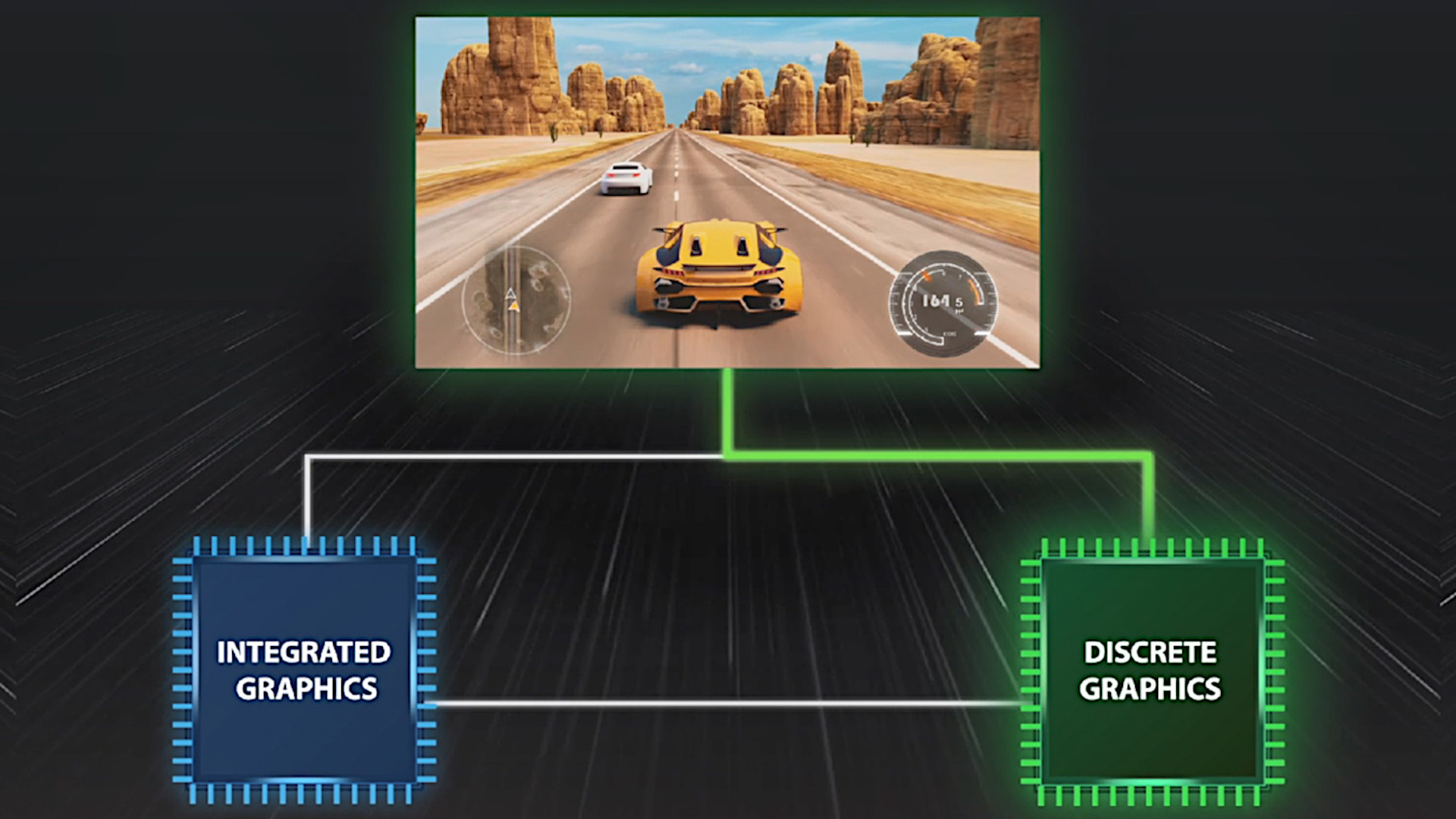
ฉันจะรู้ได้อย่างไรว่าแล็ปท็อปของฉันมีสวิตช์ MUX?
น่าเสียดายที่ไม่มีขนาดเดียวที่เหมาะกับโซลูชันทั้งหมดเพื่อดูว่าแล็ปท็อปของคุณมีสวิตช์ MUX หรือไม่ แต่สถานที่ที่ดีที่สุดในการเริ่มต้นคือซอฟต์แวร์เกมของระบบหรือไม่เนื่องจากคุณควรทำความคุ้นเคยกับตัวเอง. เป็นไปไม่ได้ที่จะพูดสิ่งที่คุณควรมองหาอย่างแน่นอนเนื่องจากคำอธิบายของการสลับจะแตกต่างกันไปตามรุ่นและผู้ผลิต (ถ้ามีอยู่เลย).
กฎทั่วไปของหัวแม่มือคือค้นหาตัวเลือก ‘สวิตช์กราฟิก’ หรือ ‘โหมด GPU’. อย่างไรก็ตามคุณอาจพบสลับสวิตช์ MUX ที่ระบุไว้ภายใต้ ‘โหมดไฮบริด’ หรือ ‘Optimus’ (ซึ่งคุณต้องการปิดเพื่อประสิทธิภาพสูงสุดที่เป็นไปได้).
ขึ้นอยู่กับการ์ดกราฟิกของแล็ปท็อปของคุณคุณอาจสามารถระบุได้ว่ามีสวิตช์ MUX แบบอัตโนมัติไม่ว่าจะรองรับเทคโนโลยีกราฟิก AMD Smart Access หรือ Nvidia Advanced Optimus. โดยปกติคุณสามารถค้นหาสิ่งนี้ได้โดยไปที่หน้าผลิตภัณฑ์ของรุ่น.
ความล้มเหลวหากคุณรู้สึกสะดวกสบายในการนำทาง BIOS ของแล็ปท็อปของคุณคุณอาจพบว่าสวิตช์ MUX ของแล็ปท็อปของคุณมีการควบคุมที่นั่นเช่นเดียวกับในบางคนในแอลเจอร์แวร์และแล็ปท็อปเกม Dell.

คุณสามารถติดตั้งสวิตช์ mux ได้ไหม?
ไม่คุณไม่สามารถติดตั้งสวิตช์ MUX. ผู้ผลิตต้องตัดสินใจว่าจะรวมหนึ่งเมื่อออกแบบแล็ปท็อปเกมของพวกเขาหลังจากนั้นพวกเขาจะถูกละเว้นหรือบัดกรีในเมนบอร์ดของระบบ.
ไม่มีวิธีใดที่จะเลียนแบบผ่านซอฟต์แวร์ได้เช่นกันดังนั้นดำเนินการด้วยความระมัดระวังเมื่อซื้อแล็ปท็อปเกมที่ไม่ได้ระบุอย่างชัดเจนว่าพวกเขามีสวิตช์ MUX หรือไม่.
ซามูเอลวิลเล็ตต์ซามูเอลวิลเล็ตต์ใช้เวลาของเขาในการพัฒนาการพัฒนาล่าสุดจาก AMD, Intel และ Nvidia. ความล้มเหลวนั้นคุณจะพบว่าเขากำลังซ่อมแซมกับดาดฟ้าไอน้ำของเขา. ก่อนหน้านี้เขาเคยเขียนสำหรับ PC Gamer, T3 และ Toptenreviews.
Network N Media ได้รับค่าคอมมิชชั่นจากการซื้อที่มีคุณสมบัติผ่านทาง Amazon Associates และโปรแกรมอื่น ๆ. เรารวมลิงค์พันธมิตรในบทความ. แง่มุมมอง. ราคาถูกต้องในเวลาที่ตีพิมพ์.